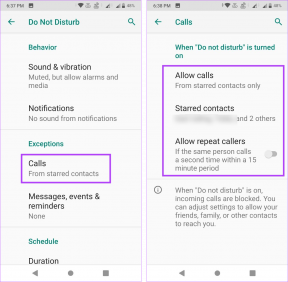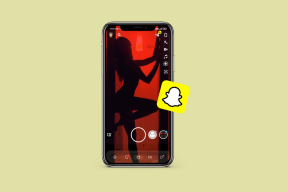6 најбољих поправки за Мицрософт Едге који не ради на иПхоне-у, иПад-у и Мац-у
Мисцелланеа / / November 23, 2023
Попут Цхроме-а и Фирефок-а, Мицрософт Едге је такође добра алтернатива за претраживаче независних произвођача за Аппле уређаје. Пружа све функције које бисте очекивали од веб претраживача. Мицрософт је такође најавио Бинг Цхат АИ, који вам даје одговоре за све и свашта док вам помаже да завршите своје задатке.
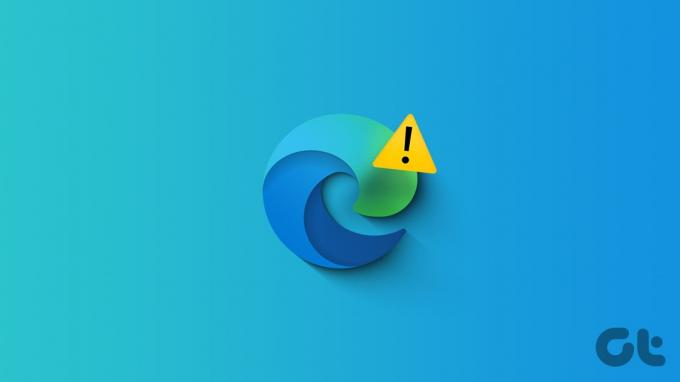
Међутим, неки корисници се жале да се Едге неће отворити или престати да реагује на свом иПхоне-у, иПад-у или Мац-у. Ако можете несметано да користите претраживач, ево неких решења која ће вам помоћи да поправите да Мицрософт Едге не ради на иПхоне-у, иПад-у и Мац-у.
1. Обриши податке прегледања
Ако Мицрософт Едге не реагује на вашем мобилном или десктопу, можете да обришете податке прегледања. Укључује историју прегледања, колачиће и податке о сајтовима, лозинке итд. – све што чини искуство прегледања осетљивијим. Ево како да обришете податке из Мицрософт Едге-а:
На иПхоне и Андроид
Корак 1: Отворите Мицрософт Едге на свом иПхоне-у или Андроид-у.

Корак 2: Додирните икону менија за хамбургер у доњем десном углу и изаберите Подешавања.


Корак 3: Додирните Приватност и безбедност и изаберите Обриши податке прегледања.


4. корак: Додирните Цлеар Нов на дну и поново додирните Цлеар Нов да бисте потврдили.
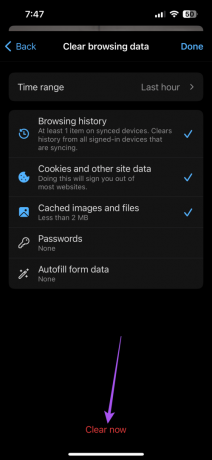
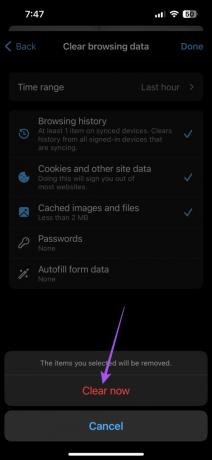
5. корак: Изаберите Готово у горњем десном углу да бисте потврдили.
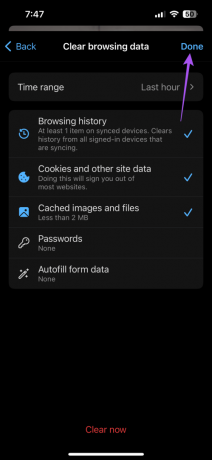
Корак 6: Наставите са прегледањем да бисте проверили да ли је проблем решен.
На Мац и Виндовс ПЦ
Корак 1: Отворите Мицрософт Едге на свом Мац или Виндовс рачунару.
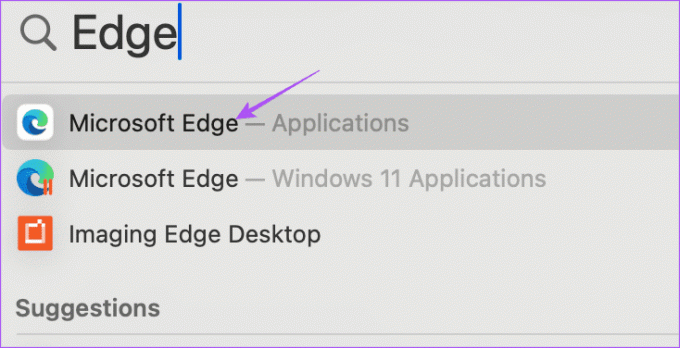
Корак 2: Кликните на три хоризонталне тачке у горњем десном углу и изаберите Подешавања.

Корак 3: Изаберите Приватност, Претрага и Услуга из левог менија.
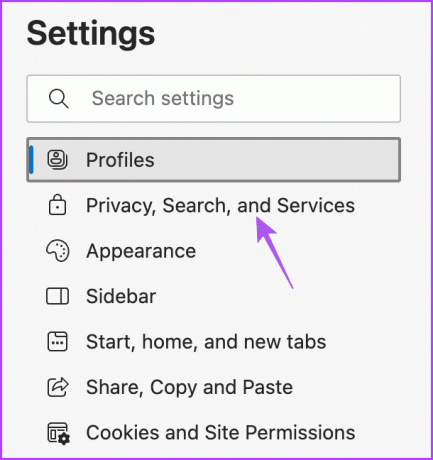
4. корак: Померите се надоле и кликните на Изабери шта да обришете поред Обриши податке прегледања.
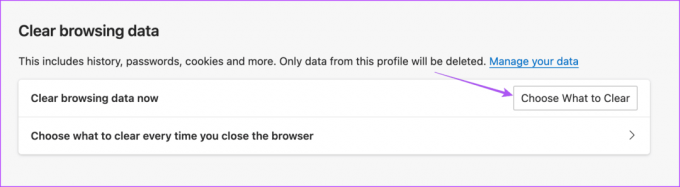
5. корак: Омогућите своје поставке и кликните на Цлеар Нов.
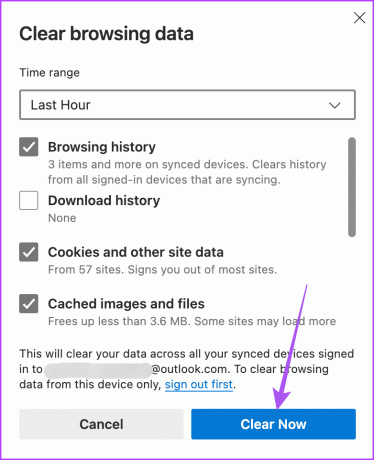
Корак 6: Отворите нову картицу и проверите да ли је проблем решен.
2. Промените ДНС сервер
Следеће решење које препоручујемо је промена ДНС сервера. ДНС сервер вашег провајдера Интернет сервера је можда преоптерећен и заузет јер га неколико претплатника можда користи. Уместо тога, можете испробати било који јавни ДНС сервер и уживати у бољим брзинама у Мицрософт Едге-у.
Погледајте следеће постове:
Промените ДНС сервер на иПхоне-у и Андроид-у
Промените ДНС сервер на Виндовс 11
Промените ДНС сервер на Мац-у
Корак 1: Притисните тастерску пречицу Цомманд + размак да бисте отворили Спотлигхт Сеарцх, откуцајте Подешавања система, и притисните Ретурн.
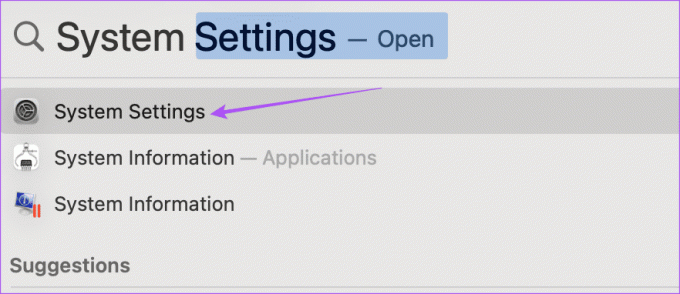
Корак 2: Кликните на Мрежа у левом менију.
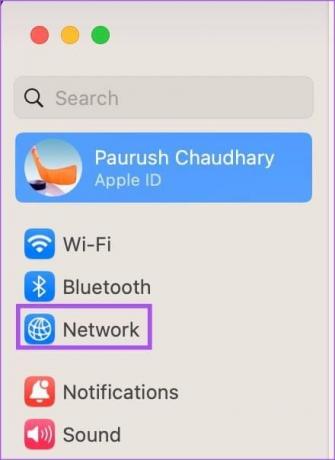
Корак 3: Кликните на Ви-Фи у десном менију.

4. корак: Кликните на дугме Детаљи поред назива повезане Ви-Фи мреже.
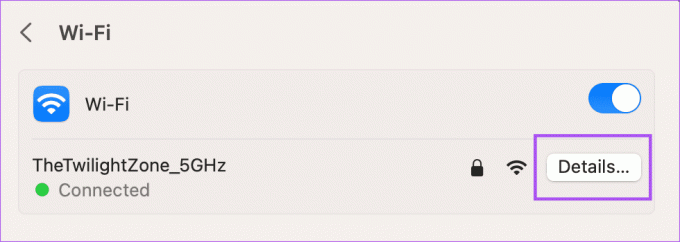
5. корак: У прозору Детаљи кликните на ДНС.

Корак 6: Кликните на икону Плус испод ДНС сервера.

7. корак: Додајте нови ДНС унос од бесплатних јавних ДНС провајдера као што су Гоогле, Цлоудфларе или Куад9.
Корак 8: Затворите прозор Мрежа, отворите Мицрософт Едге и проверите да ли је проблем решен.
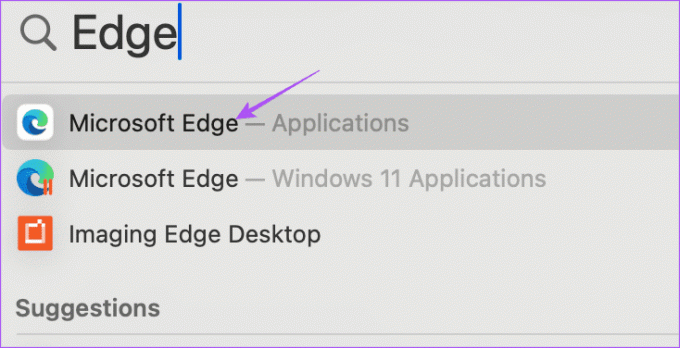
3. Омогућите услуге локације
Постоји гомила веб локација којима је потребна ваша дозвола за локацију да би несметано функционисале и радиле функције специфичне за локацију. Дакле, следеће решење које предлажемо је омогућавање приступа локацији за Мицрософт Едге на мобилном или десктопу.
Омогући на иПхоне-у
Корак 1: Отворите апликацију Подешавања и изаберите Едге.

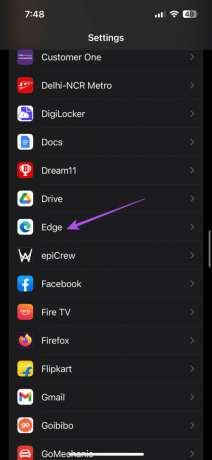
Корак 2: Додирните Локација и уверите се да је приступ локацији омогућен.
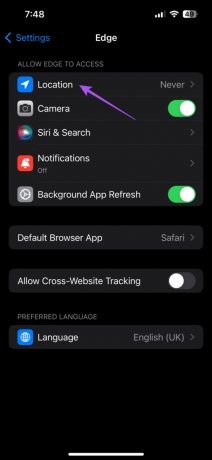
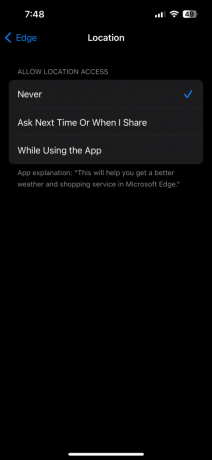
Корак 3: Затворите Подешавања и отворите Едге да проверите да ли је проблем решен.

Омогући на Андроиду
Корак 1: Дуго притисните икону Едге апликације и додирните Информације о апликацији.

Корак 2: Изаберите Дозволе и додирните Локација.


Корак 3: Уверите се да је приступ локацији омогућен.
4. корак: Затворите информације о апликацији и отворите Едге да бисте проверили да ли је проблем решен.

Омогући на Мац-у
Корак 1: Притисните тастерску пречицу Цомманд + размак да бисте отворили Спотлигхт Сеарцх, откуцајте приватност и безбедност, и притисните Ретурн.
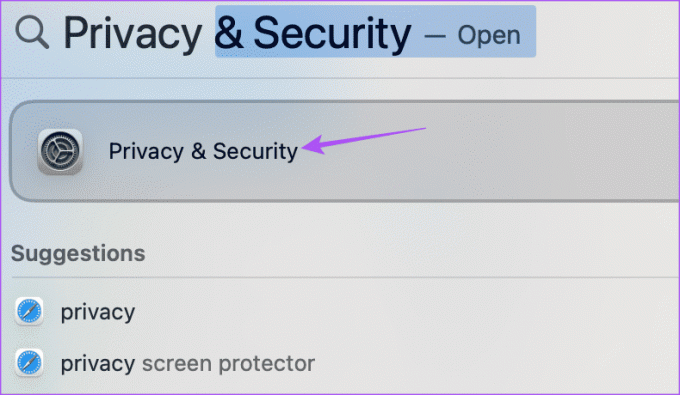
Корак 2: Кликните на Услуге локације са леве стране.
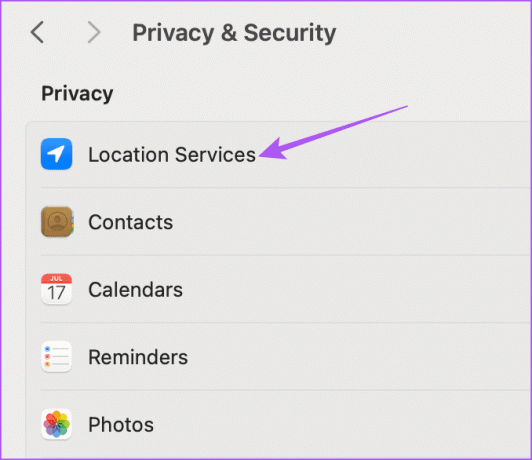
Корак 3: Померите се надоле и омогућите приступ локацији за Мицрософт Едге.
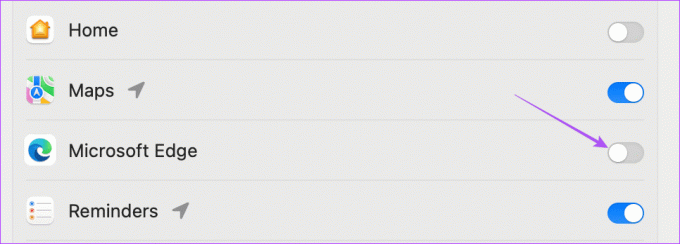
4. корак: Затворите Подешавања и отворите Мицрософт Едге да проверите да ли је проблем решен.
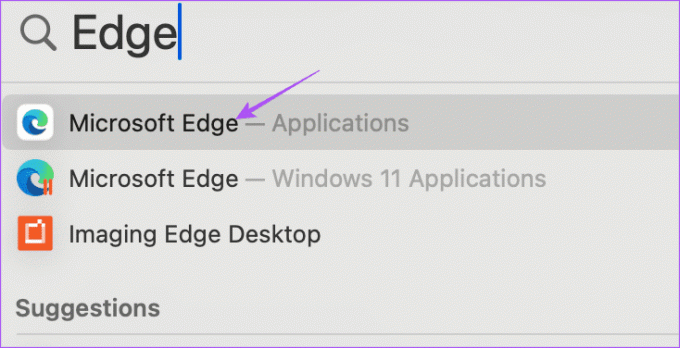
Омогући на Виндовс 11
Корак 1: Кликните десним тастером миша на икону Старт на траци задатака на дну и изаберите Сеттингс из менија Повер Усер.
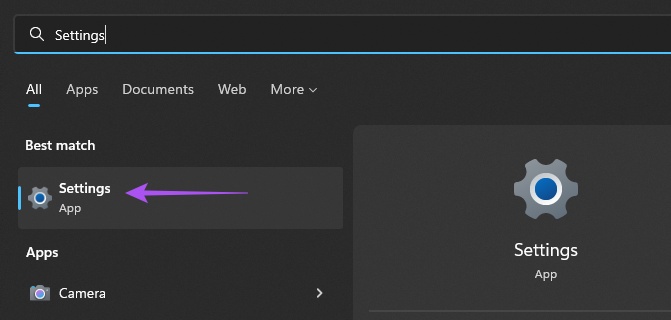
Корак 2: Кликните на Приватност и безбедност са леве бочне траке.

Корак 3: Изаберите Локација са десне стране.
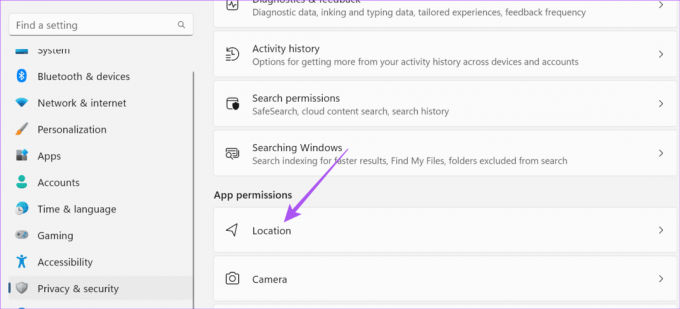
4. корак: Омогућите услуге локације.

5. корак: Кликните на прекидач поред Дозволите апликацијама приступ вашој локацији.

Корак 6: Затворите Подешавања и отворите Мицрософт Едге да проверите да ли је проблем решен.

4. Присилно затворите и поново покрените Мицрософт Едге
Ако се Мицрософт Едге не отвори или престане да реагује, можете принудно затворити и поново га покренути на мобилном или десктопу. Ово ће апликацији дати нови почетак.
На иПхоне-у
Корак 1: На почетном екрану превуците нагоре и задржите да бисте открили прозоре апликације у позадини.
Корак 2: Превуците удесно да бисте потражили Едге и превуците нагоре да бисте је уклонили.

Корак 3: Поново покрените Едге и проверите да ли је проблем решен.

На Андроиду
Корак 1: Дуго притисните икону Едге апликације и додирните Информације о апликацији.

Корак 2: Додирните Форце Стоп и изаберите Ок да бисте потврдили.

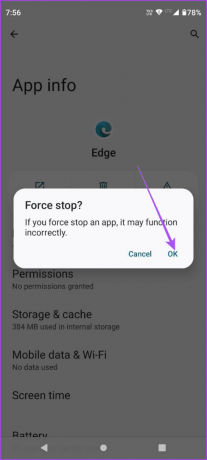
Корак 3: Затворите информације о апликацији и поново покрените Едге да бисте проверили да ли је проблем решен.

На Мац-у
Корак 1: Кликните на Аппле лого у горњем левом углу и изаберите Форце Куит.

Корак 2: Изаберите Мицрософт Едге са листе опција и кликните на Форце Куит.
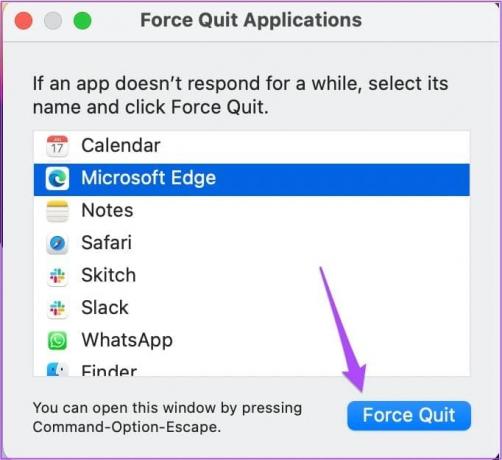
Корак 3: Поново покрените Мицрософт Едге и проверите да ли је проблем решен.
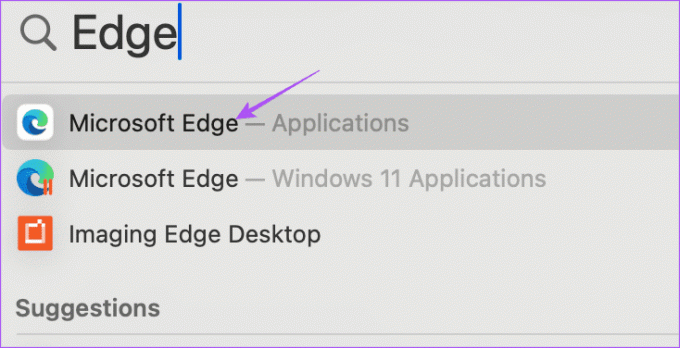
На Виндовс 11
Корак 1: Кликните десним тастером миша на икону Старт на траци задатака и изаберите Таск Манагер из менија Повер Усер.

Корак 2: Када се отвори прозор Таск Манагер-а, кликните десним тастером миша на Мицрософт Едге са листе апликација и изаберите Заврши задатак.
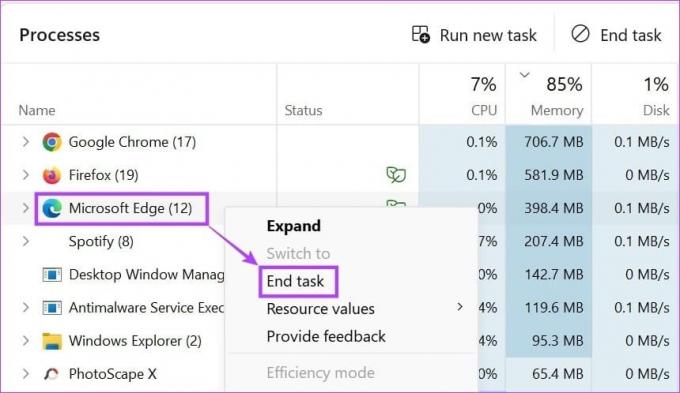
Корак 3: Користите мени Старт да отворите Мицрософт Едге и проверите да ли је проблем решен.

5. Обришите кеш апликације
Ако се Мицрософт Едге и даље не отвара или руши, можете покушати да обришете кеш апликације на мобилном или десктопу. Брисање кеша ће вас натерати да се поново пријавите на своје интернет налоге.
На иПхоне-у
Корак 1: Отворите апликацију Подешавања и додирните Опште.


Корак 2: Изаберите иПхоне Стораге и идите на Едге.


Скорак 3: Додирните Оффлоад Апп и поново додирните Оффлоад Апп на дну да бисте потврдили.
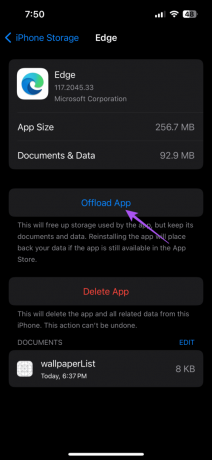
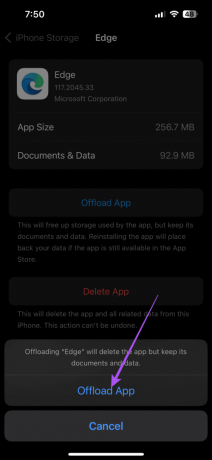
4. корак: Затворите апликацију Подешавања и поново инсталирајте Едге на свој иПхоне. Проверите да ли је проблем решен.
На Андроиду
Корак 1: Дуго притисните икону апликације Мицрософт Едге и изаберите Информације о апликацији.

Корак 2: Додирните Стораге анд Цацхе и изаберите Цлеар Цацхе.


Корак 3: Затворите информације о апликацији и поново покрените Едге да бисте проверили да ли је проблем решен.

За Мац и Виндовс 11, брисање података прегледавања Едге-а је еквивалентно брисању кеша апликације. Дакле, можете следити исте кораке наведене горе.
6. Ажурирајте Мицрософт Едге
Ако ниједно од решења не функционише, последње решење је да инсталирате најновију исправку за Мицрософт Едге на свој уређај.
Ажурирајте Едге на десктопу
Корак 1: Отворите Мицрософт Едге на свом Мац или Виндовс 11.

Корак 2: Кликните на три хоризонталне тачке у горњем десном углу и изаберите Подешавања.

Корак 3: Изаберите О Мицрософт Едге-у у доњем левом углу.

4. корак: Ако је ажурирање доступно, преузмите га и инсталирајте.
Погледајте следеће везе да бисте ажурирали Мицрософт Едге на основу вашег уређаја.
Ажурирајте Едге на Андроид-у
Ажурирајте Едге на иПхоне-у
Користите Мицрософт Едге за претраживање Веба
Ова решења ће вам помоћи да поправите да Мицрософт Едге не ради на иПхоне-у, иПад-у и Мац-у. Прегледач задовољава све ваше потребе у прегледању и уређивању докумената. На пример, можете уређујте ПДФ-ове користећи уграђени уређивач у Мицрософт Едге-у.
Последњи пут ажурирано 22. септембра 2023
Горњи чланак може садржати партнерске везе које помажу у подршци Гуидинг Тецх. Међутим, то не утиче на наш уреднички интегритет. Садржај остаје непристрасан и аутентичан.

Написао
Паурусх се бави иОС-ом и Мац-ом док се блиски сусреће са Андроидом и Виндовс-ом. Пре него што је постао писац, продуцирао је видео записе за брендове као што су Мр. Пхоне и Дигит и кратко радио као копирајтер. У слободно време задовољава своју радозналост о платформама и уређајима за стриминг као што су Аппле ТВ и Гоогле ТВ. Викендом, он је стални филмофил који покушава да смањи своју бескрајну листу посматрања, често је продужавајући.